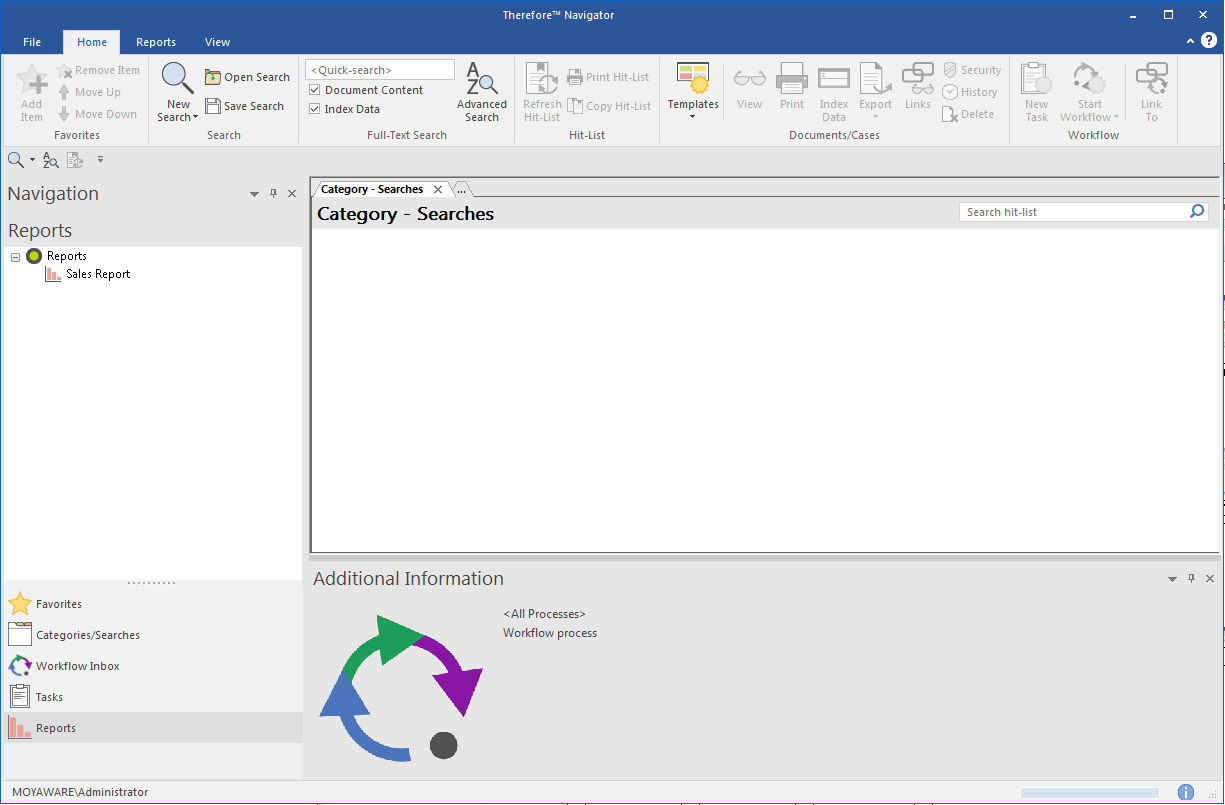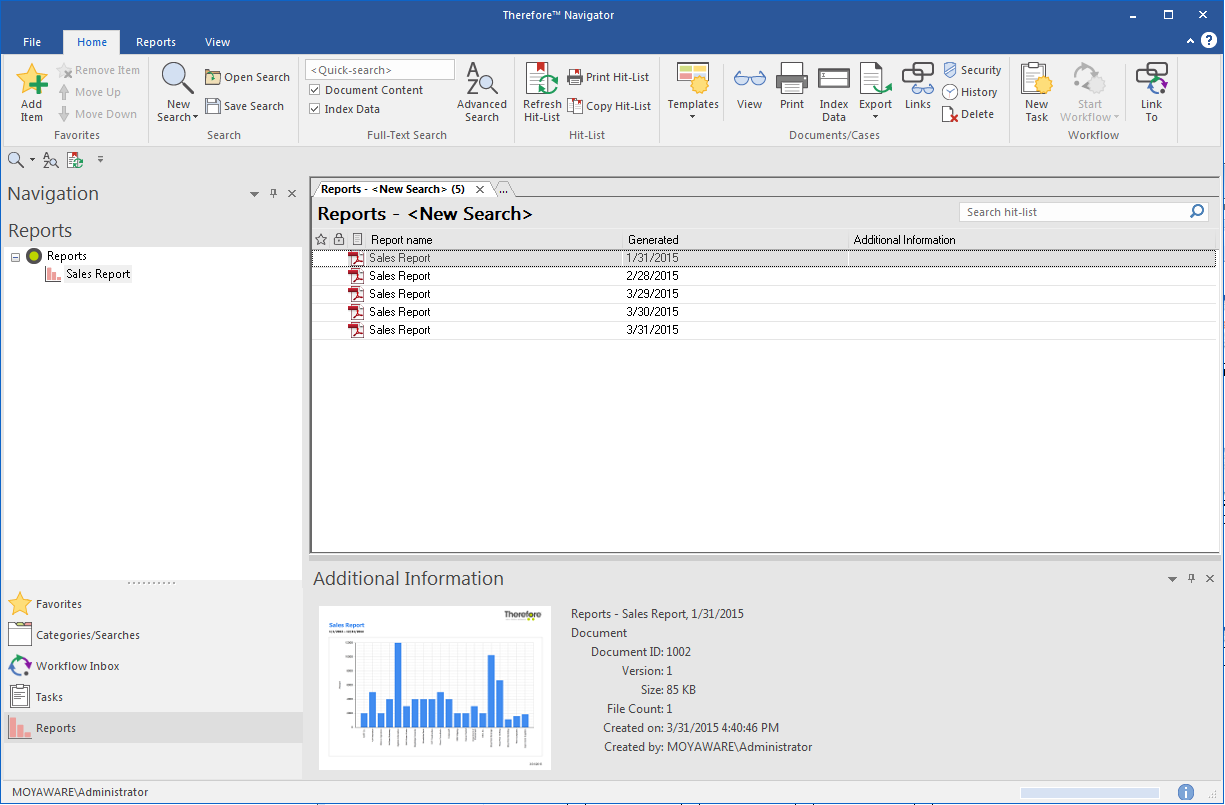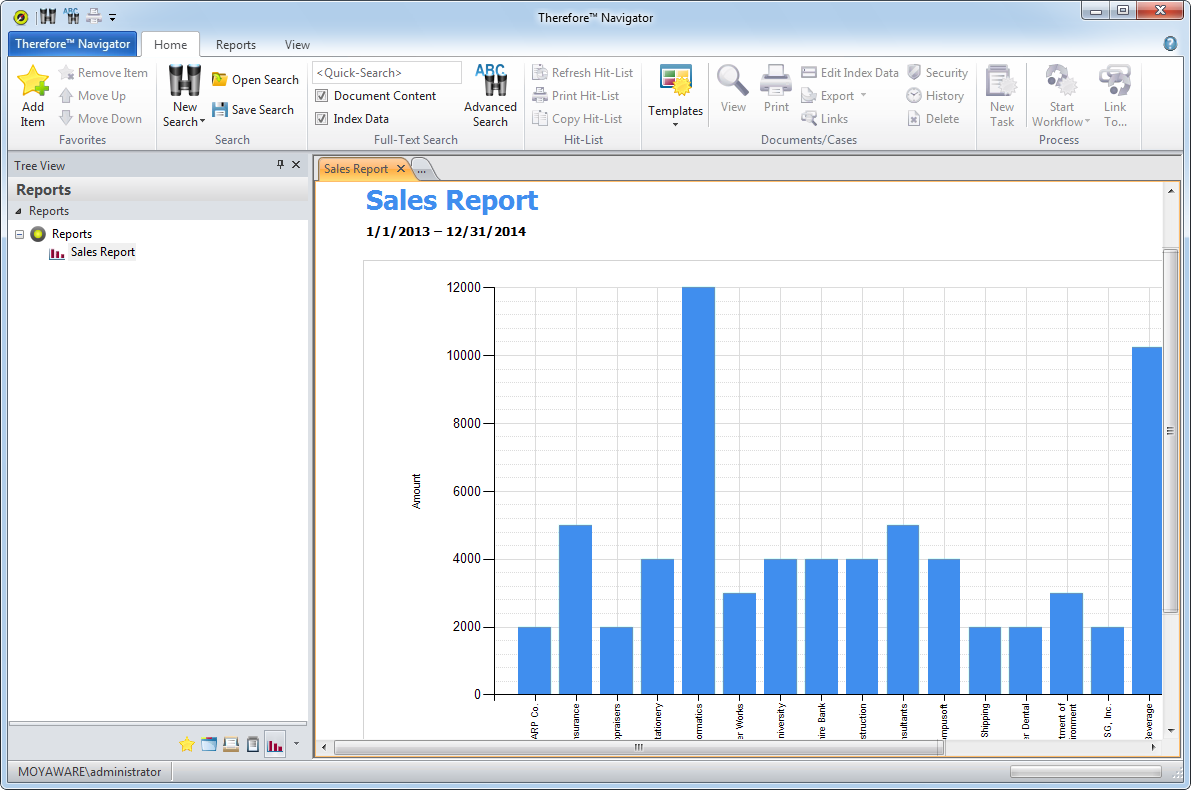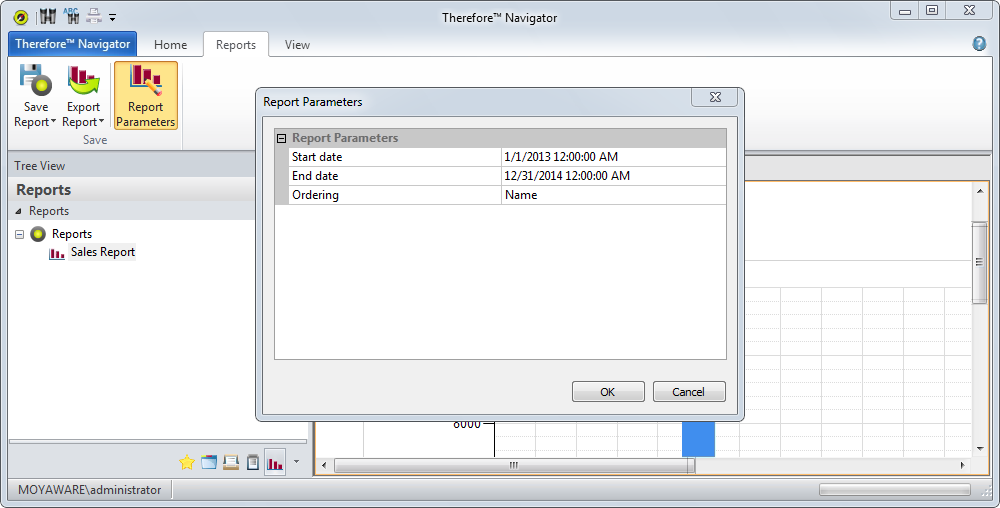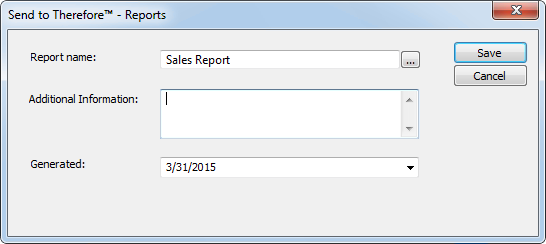Vous trouverez les rapports créés par la fonction de génération de rapports dans Therefore™ Navigator. Vous pouvez également générer et mémoriser immédiatement des rapports ad-hoc. La fonction de génération de rapports et les permissions appropriées doivent être configurées par un administrateur.
 Comment rechercher et afficher des rapports ?
Comment rechercher et afficher des rapports ?
1.Pour trouver des rapports dans Therefore™ Navigator, commencez par activer la vue Rapports en cliquant sur le bouton Rapports.
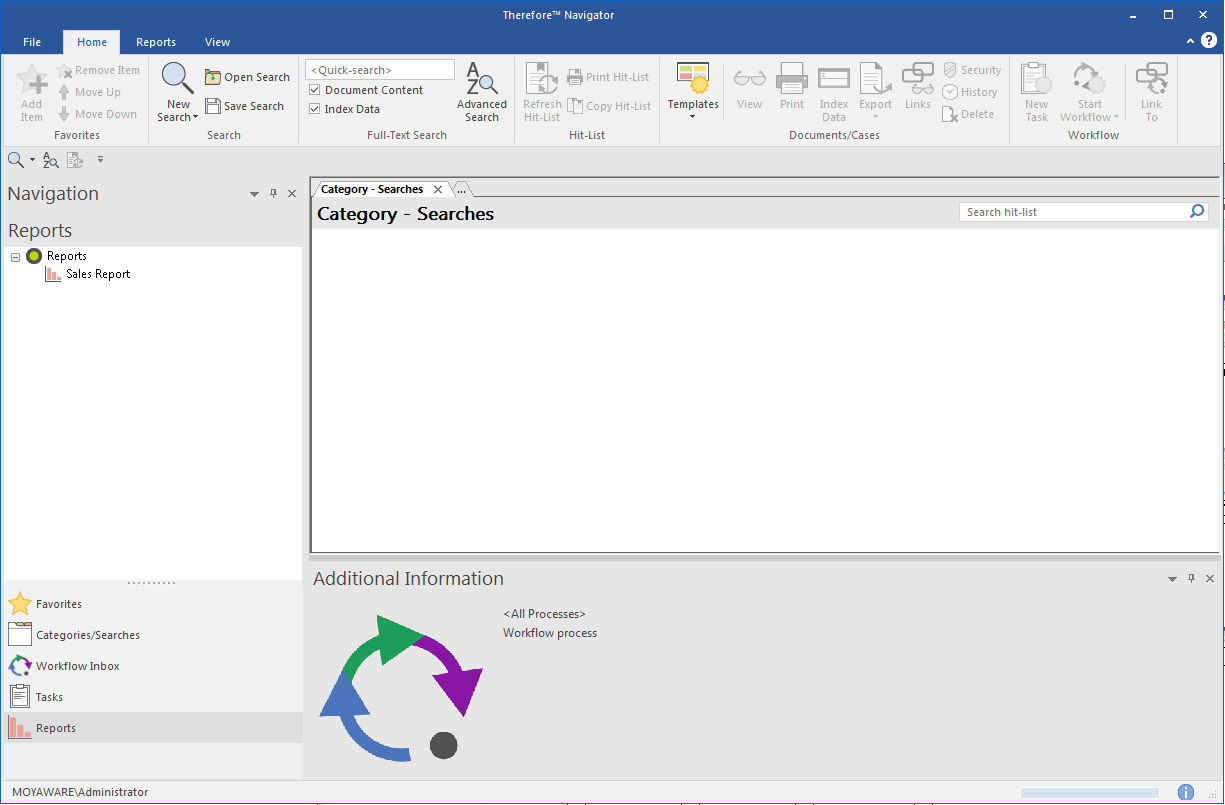
2.Les définitions de rapport disponibles sont répertoriées dans le volet de gauche. Cliquez sur une définition de rapport pour afficher la liste des rapports disponibles dans le volet de droite. Double-cliquez sur un rapport de la liste pour l'ouvrir dans Therefore™ Viewer. Vous pouvez également afficher rapidement le rapport le plus récent en cliquant avec le bouton droit de la souris sur une définition de rapport. Sélectionnez ensuite Afficher rapport le plus récent.
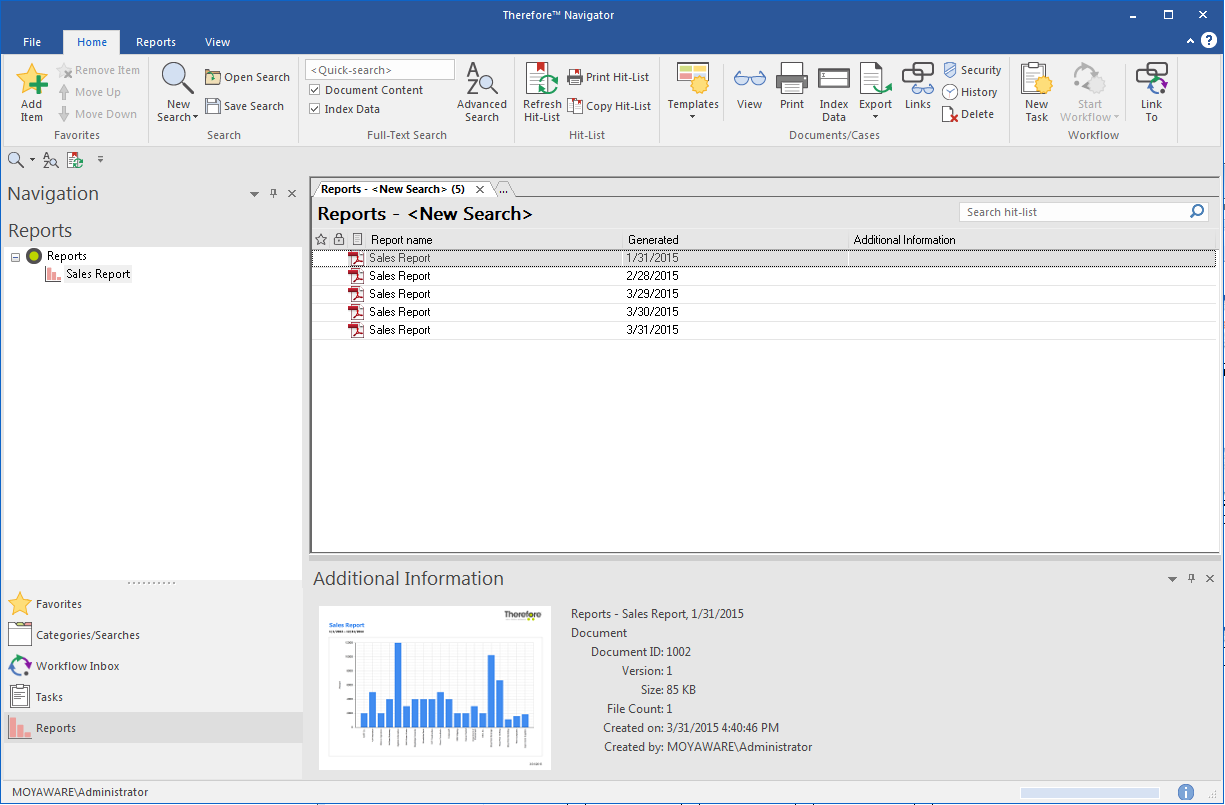
|
 Comment créer un rapport ad-hoc ?
Comment créer un rapport ad-hoc ?
1.Cliquez avec le bouton droit de la souris sur une définition de rapport et sélectionnez Créer rapport ad-hoc. L'aperçu du rapport s'ouvre dans le volet principal de Therefore™ Navigator.
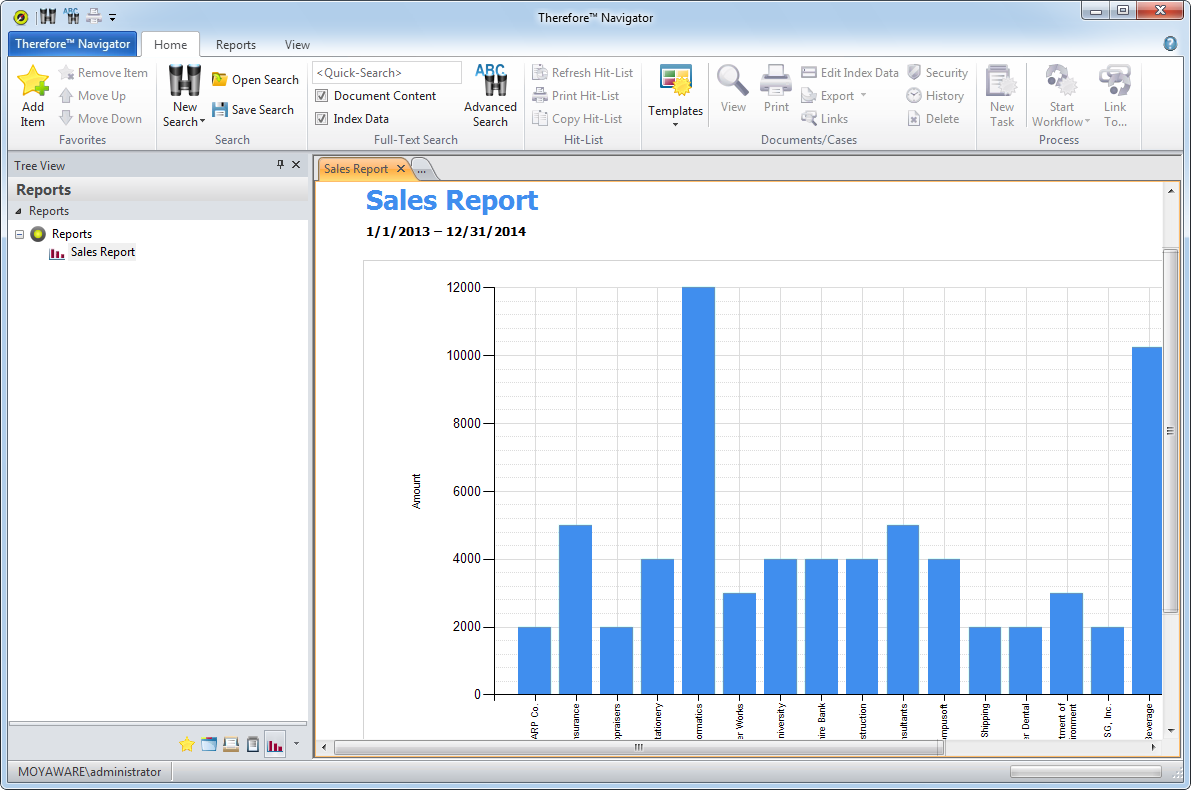
2.Vous pouvez modifier certains paramètres de rapport (les dates de début et de fin et l'ordre de tri, par exemple) en cliquant sur Paramètres du rapport. Le rapport est alors recompilé.
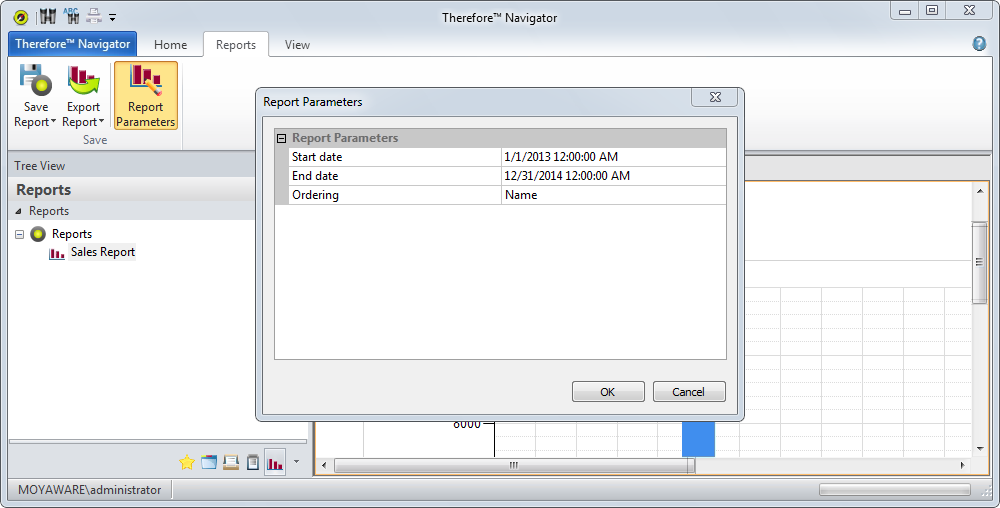
3.Pour mémoriser le rapport dans le système de fichiers local, cliquez sur Exporter le rapport. Pour mémoriser le rapport dans Therefore™ et l'intégrer à la liste des rapports disponibles, cliquez sur Mémoriser le rapport et choisissez le format approprié. Certains champs sont automatiquement renseignés, mais vous pouvez les modifier si besoin est. Cliquez sur Mémoriser.
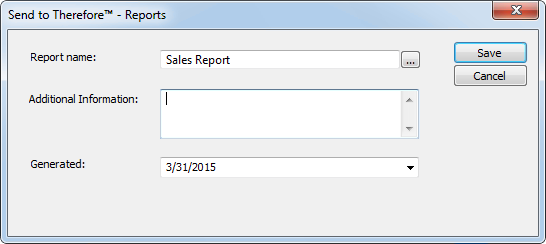
|